クイックアンサー:
オフラインでPCにTikTokの動画をダウンロードしたい場合は、以下の手順に従ってオンラインのTikTok動画ダウンローダーまたはPC用のTikTok動画ダウンローダーを試してみることができます。
ステップ1. 保存したいTikTokの動画のURLをコピーするためにTikTokのウェブサイトにアクセスします。
ステップ2. PCまたはブラウザからTikTok動画ダウンローダーを開き、URLを貼り付けます。
ステップ3. TikTokの動画の形式と品質を選択し、ダウンロードボタンを押してPCにTikTokの動画を保存します。
お気に入りのTikTok動画をダウンロードし、コンピュータやモバイルデバイスに保存することは賢明な選択です。これにより、インターネット接続を必要とせずにどこでもこれらの動画を視聴することができます。さらに、アップローダーによって後で非表示または削除されたり、TikTokによって削除されたとしても、常にこれらの動画にアクセスできます。
PCでTikTokの動画をダウンロードする方法が気になる場合、心配する必要はありません。セーブボタンがなくても、実際には非常に簡単に行うことができます。このブログ投稿では、PCでTikTokの動画をダウンロードするのに最小限の努力が必要ないくつかの方法をまとめました。
目次
PCからTikTok WebでTikTokの動画をダウンロードする方法
ご存知の通り、TikTokは、投稿者が自分のTikTok動画をダウンロードできるように許可している限り、アプリやウェブからTikTokを保存するオプションを提供しています。ダウンロードボタンがあるTikTok動画については、サードパーティのツールを必要とせずに簡単にPCに保存することができます。
ウェブ上でPCからTikTokの動画をダウンロードするには、以下の手順に従うことができます:
ステップ1. Windows PCまたはMacで、TikTokのウェブサイトにアクセスし、保存したいTikTok動画を見つけます。
ステップ2. TikTokのビデオを右クリックし、ビデオをダウンロードを選択してTikTokのビデオを保存します。
ステップ3。 ダウンロードプロセスが完了するのを待ってから、ダウンロードしたTikTokの動画をブラウザのダウンロードセクションで見つけることができます。
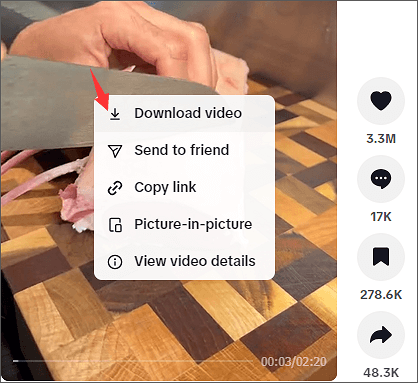
ただし、この方法はすべてのTikTokビデオに対して機能しない場合があります。時には保存オプションがないことに気付くかもしれません。では、保存オプションがない場合にどのようにTikTokビデオをダウンロードするのでしょうか?読み続けると、保存ボタンがなくてもPCでTikTokビデオをダウンロードする方法がわかります。
PCでサードパーティのTikTokビデオダウンローダーを使用してTikTokのビデオをダウンロードする方法
保存オプションがあるかどうかに関係なく、サードパーティのTikTokビデオダウンローダを使用して、PCでTikTokのビデオをダウンロードすることができます。ここでは、オンラインとデスクトップのTikTokビデオダウンローダの2種類がPCで利用できます。これらのツールを使用すると、たった3つまたは4つのステップで常にウォーターマークなしでTikTokのビデオをダウンロードすることができます。次のセクションでは、サードパーティのダウンローダを使用してPCでTikTokのビデオをダウンロードする方法をご紹介します。
1. SurFast Video Downloader(デスクトップ)
信頼性の高い広告なしのTikTokビデオダウンローダーをお探しの場合、SurFast Video Downloaderを見逃すことはできません。これはPCとMac用の優れたビデオダウンローダーであり、究極のダウンロードソリューションを提供します。SurFast Video Downloaderを使用すると、数分でTikTokリンクをビデオに簡単に変換できます。
SurFast Video Downloaderは、TikTokの動画をダウンロードするためのさまざまなオプションを提供しています。MP4、MP3、またはWAV形式でTikTokの動画をダウンロードすることができます。一部の場合では、TikTokの動画をGIFとしてダウンロードすることもできます。さらに、TikTokの動画のカバーが気に入った場合、SurFast Video Downloaderを使用して、動画と一緒にダウンロードすることもできます。
SurFast Video Downloaderからのさらなる機能:
- 8Kビデオダウンローダー:ウェブサイトから高品質のビデオを8K解像度でダウンロード
- PC用ビデオダウンローダー:1000以上のウェブサイトからビデオをダウンロード
- YouTubeからMP3への変換:YouTubeのビデオをMP3またはWavに変換
- オーディオダウンローダー:インターネットから音楽やオーディオファイルをダウンロード
- 一括メディアダウンローダー:複数のビデオとオーディオを一度にダウンロード
- YouTubeプレイリストダウンローダー: YouTubeプレイリストをMP4およびMP3にダウンロード
- サムネイルグラバー:ビデオのサムネイルを取得
- 字幕エクストラクター:字幕なしでYouTubeのビデオをダウンロード
ステップ1. コンピューターでSurFast Video Downloaderを開きます。保存したいTikTokビデオのURLをコピーして貼り付けます。複数のTikTokビデオのURLを入力することもできます。URLはコンマで区切ってください。

ステップ2. SurFast Video Downloaderはリンクを分析し、ダウンロード設定が表示される小さなウィンドウを開きます。好みの品質と形式を選択してください。[strong]ダウンロード[/strong]をクリックします。

ステップ3. ダウンロードが完了したら、コンピューターでTikTokの動画を表示できます。

2. SSSTIK.io(オンライン)
PCでTikTokの動画をダウンロードする場合、SSSTIK.ioを利用することをおすすめします。SSSTIK.ioはPCとモバイルからアクセスできるウェブ上のTikTok動画ダウンローダーです。SSSTIK.ioを使えば、リンクを使って簡単にTikTokの動画をダウンロードすることができます。このTikTok動画ダウンローダーは、ロゴやウォーターマークなしで、HDクオリティのMP4形式でTikTokの動画をダウンロードすることができます。
さらに、このツールはもう1つのオプションを提供し、TikTokをMP3に変換することもできます。
SSSTIK.ioを使用してPCでTikTokの動画をダウンロードする方法
ステップ 1. 動画のURLをコピーする
TikTokのウェブサイトにアクセスし、ダウンロードしたいTikTokのビデオを見つけます。ビデオのURLをコピーします。
ステップ2. URLをSSSTIK.ioに貼り付ける
PCでブラウザからSSSTIK.ioにアクセスしてください。TikTokのビデオを空白のボックスに貼り付けてください。ダウンロードボタンをクリックしてください。
ステップ3. TikTokの動画をダウンロードする
リンクが解析されたら、「ウォーターマークなし」をクリックして、ウォーターマークなしでTikTokの動画をPCにダウンロードしてください。
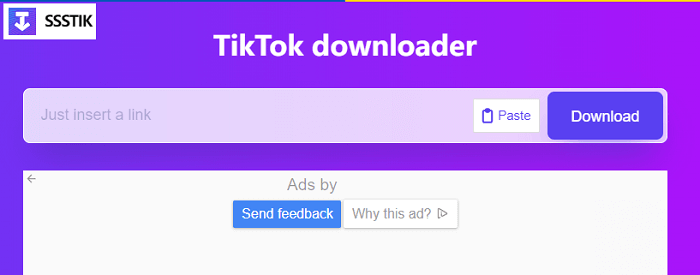
オンラインのTikTokビデオダウンローダーを使用して、TikTokのビデオをダウンロードするのは簡単です。TikTokのビデオをウォーターマークなしでダウンロードしたい場合や、TikTokの音声をダウンロードしたい場合は、SSSTIK.ioが選択肢になります。
3. 4Kトッキット(デスクトップ)
私たちがおすすめするもう1つのデスクトップ用TikTokビデオダウンローダーは、4K Tokkitです。これは、バッチでTikTokビデオをダウンロードする必要があるパワーユーザー向けに設計された強力なTikTokビデオダウンローダーです。4K Tokkitを使用すると、TikTokからほとんどすべてをダウンロードできます。単一のTikTokビデオだけでなく、ハッシュタグ、アカウント、または曲を使用してTikTokビデオを一括ダウンロードすることもできます。つまり、TikTokのユーザーやアカウントからすべてのビデオ、特定のハッシュタグを使用したすべてのビデオ、または同じ曲を使用したすべてのビデオをダウンロードできます。
今日は、4K Tokkitを使用してPCで個々のTikYok動画をダウンロードする方法について主に焦点を当てます。
ステップ1. WindowsまたはMacに4Kトキットをインストールします。それを起動します。
ステップ2. TikTokのウェブサイトにアクセスし、TikTokの動画を見つけてそのURLを取得します。
ステップ3. URLを4Kトキットに貼り付けます。そして、ダウンロードをクリックします。
ステップ4. ウォーターマークを削除するには、TikTokビデオをウォーターマークなしでPCに保存するためにクリックしてください。
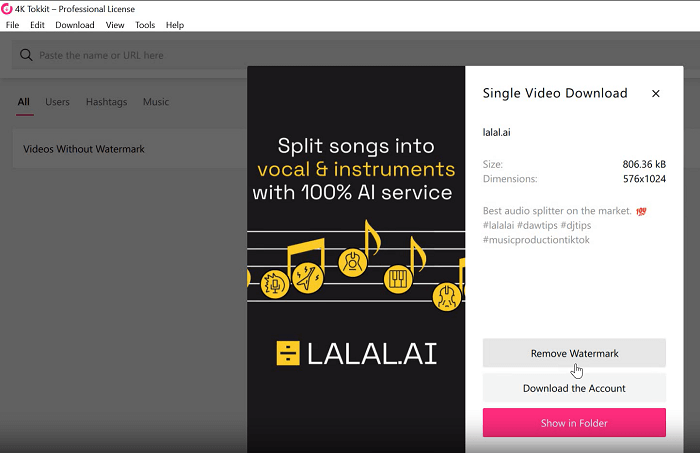
結論
これらは私たちが選んだ3つのTikTokビデオダウンローダーです。オンラインのTikTokビデオダウンローダーは、インターネット上で簡単に多くの代替品を見つけることができますので、自由に1つ選んでください。そして、TikTokよりも多くのビデオをダウンロードしたい場合は、SurFast Video Downloaderを入手することができます。また、特にハッシュタグやアカウントを使ってTikTokビデオを一括でダウンロードしたい場合は、4K Tokkitが適しています。
FAQs: PCでTikTokの動画をダウンロードする方法
PCでTikTokをダウンロードしてインストールする方法は?
WindowsでTikTokのデスクトップ版を試したい場合は、Microsoftストアからダウンロードできます。
ウォーターマークなしでTikTokの動画をコンピュータにダウンロードする方法は?
ウォーターマークなしでTikTokの動画をコンピュータにダウンロードするには、ウォーターマークなしのTikTok動画ダウンローダーが必要です。SSSTIK.ioや4K Tokkitなどのツールを使用すると、TikTokの動画をダウンロードする際にウォーターマークを削除できます。
ダウンロードできないTikTokの動画をどのようにダウンロードしますか?
アップローダーが自分の動画のダウンロードオプションをオフにしている場合、TikTokでその動画の保存ボタンを見つけることはできず、直接TikTokから保存することはできません。ただし、SurFast Video DownloaderやSSSTIK.ioなどのサードパーティのTikTok動画ダウンローダーを使用すれば、これらの動画を簡単にダウンロードできます。リンクを入力してダウンロードボタンをクリックするだけで、保存オプションなしでTikTokの動画を保存できます。
ChromeでウォーターマークなしでTikTokの動画をダウンロードする方法は?
ChromeでTikTokの動画をダウンロードするには、SSSTIK.ioなどのオンラインダウンローダーを使用できます。以下の手順に従って、ChromeでウォーターマークなしでTikTokの動画をダウンロードします。
ステップ1. ChromeでウォーターマークなしのオンラインTikTok動画ダウンローダーを検索します。
ステップ2. TikTokのウェブサイトを開き、保存したいTikTokの動画のURLをコピーします。
ステップ3. URLをオンラインTikTok動画ダウンローダーに貼り付けます。ダウンロードをクリックします。
ステップ4. ウォーターマークなしでTikTokの動画を保存するための適切なダウンロードオプションを選択します。
著者について
関連記事
-
iPhoneでウォーターマークなしのTikTokビデオをダウンロードする方法
このガイドは、iPhoneでウォーターマークなしのTikTokビデオを4つの方法でダウンロードする方法を示します。成功してビデオを取得するには、いずれかを使用してください。
Myra Xian 更新日 -
TikTokからMP4への変換(ウォーターマークなし)
あなたは、証明された方法で、コンピューターまたはモバイルデバイス上で、TikTokを水印なしのMP4に変換する方法を知っているでしょう。
Myra Xian 更新日 -
3つの高速なMacでTikTokビデオをダウンロードする方法
Mac上でTikTokの動画をダウンロードする方法は1つ以上あります。どれかを使ってTikTokから動画を正常に取得してください。
Myra Xian 更新日

